앱이 운전자와 소통하는 방법에는 여러 가지가 있습니다. 각 사용 사례에 가장 적합한 방법을 알아보고 매번 올바른 방법을 선택하세요.
앱은 다음을 통해 사용자와 통신할 수 있습니다.
- 토스트 메시지
- 알림
- 탐색 알림
- 메시지 중심 템플릿
- 음성 입력
음성 입력의 경우 권장사항에 따라 사용자 개인 정보를 보호하고 환경에 브랜드를 지정하세요.
커뮤니케이션 방법
각 사용 사례에 가장 적합한 커뮤니케이션 방법을 선택합니다. 다음 예시를 참고하세요.
| 커뮤니케이션 방법 | 형식 | 사용 사례 |
|---|---|---|
| 메시지 템플릿 | 아이콘 또는 이미지가 포함된 간단한 메시지 + 최대 4개의 작업 | 오류 메시지 |
| 긴 메시지 템플릿 | 주차 중에 읽을 수 있는 긴 스크롤 가능 메시지 | 권한에 대한 법적 텍스트 |
| Toast | 매우 짧은 텍스트가 표시된 대화상자 | 주차 시 휴대전화에서 흐름을 계속하라고 사용자에게 안내 |
| 음성 입력 | 마이크를 통해 제공되고 앱에서 녹음한 입력 | 운전 중 사용자가 앱에 요청합니다. |
| 탐색 알림 | 탐색 템플릿 의 선택적 작업이 포함된 간단한 메시지 (탐색 정보를 차단하지 않음) | 경로 변경 제안 |
| 헤드업 알림 (HUN) | 간단한 텍스트와 최대 2개의 작업이 포함된 임시 알림 카드, 앱의 관련 부분으로 딥 링크 가능 | 다른 작업을 중단할 가치가 있는 매우 중요한 업데이트 (탐색 템플릿 외부에서 사용) |
알림에 대한 자세한 내용은 다음을 참고하세요.
- 차량 OEM은 앱의 AAOS 버전에 내비게이션 HUN을 표시할지 결정할 수 있습니다.
- 내비게이션 앱에서 사용하는 알림 유형에 관한 자세한 내용은 내비게이션 알림: 세부 경로 안내 (TBT) 및 일반을 참고하세요.
- Android for Cars에서 알림을 표시하는 기술적 세부사항은 알림 표시를 참고하세요.
- AAOS와 관련된 자세한 내용은 Android Automotive OS 알림을 참고하세요.
음성 입력 세부정보
음성 입력 기능을 사용하면 앱이 자동차의 마이크에 액세스하여 자체 인앱 어시스턴트를 만드는 등 인앱 음성 어시스턴트용 오디오 입력을 수집할 수 있습니다.
작동 방식
- 사용자가 음성 입력을 요청합니다 (이 경우 작업 스트립의 마이크 아이콘을 통해).
- 녹화가 진행 중임을 나타내는 오버레이가 표시됩니다.
- 사용자는 오버레이를 닫아 녹화를 중지할 수 있으며, 말을 멈추면 앱에서 녹화를 중지해야 합니다.
이 프로세스를 보여주는 샘플 흐름은 음성으로 앱과 소통하기를 참고하세요.
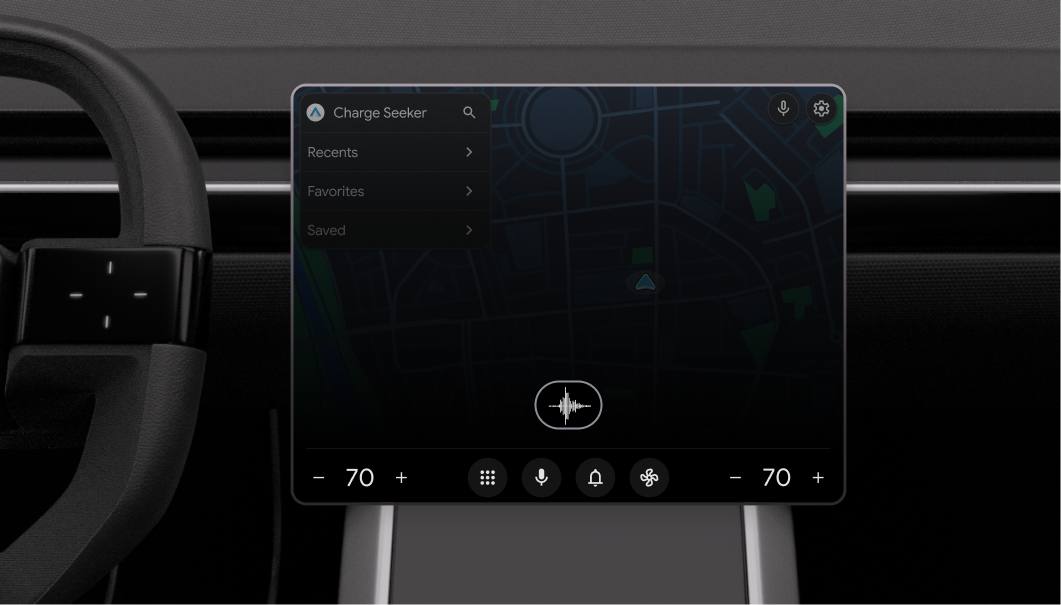
권장사항
앱의 커뮤니케이션 방법을 계획할 때 다음 권장사항을 참고하세요.
- 먼저 허락을 받으세요. 사용자가 앱이 자동차의 마이크에 액세스할 수 있도록 권한을 부여했는지 확인합니다 (운전 시작 전이 가장 좋습니다).
- 진입점을 제공합니다. 사용자가 음성 입력을 시작할 수 있는 방법을 제공합니다(예: 작업 스트립의 마이크 아이콘). 그런 다음 프로세스를 시작할 때까지 기다립니다.
- 경험에 브랜드를 지정합니다. 인앱 어시스턴트가 앱에만 해당한다는 점을 명확하게 밝히세요.
- 사용자가 말을 멈추면 녹음을 중지합니다.

